选择 doclet 属性(基于 Word 的报表包)
对于基于 Microsoft Word 的报表包,创建报表包时,系统将上传一个样式示例文档,其中包含报表包所有者希望最终报表具有的页面属性。这些属性包括页眉和页脚、方向和大小、页边距、编号和对齐方式。上传 doclet 时,系统将根据样式示例文档检查 doclet,如果二者之间存在不一致,它将通过警报指出。
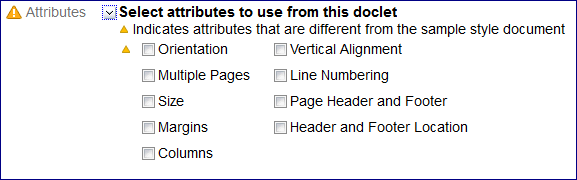
默认情况下,将 doclet 上传到报表包时,系统将使用样式示例属性覆盖 doclet 属性。例如,如果样式示例的方向处于纵向模式、但 doclet 处于横向模式,则 doclet 的方向将更改为纵向模式。通过选中 Orientation(方向)旁边的复选框,您可以覆盖此更改。选中某个属性旁边的复选框时,系统将使用 doclet 中的而非样式示例中的该属性。
提示:
通过在 Web 上预览,您可以查看 doclet 在应用样式示例属性之后的外观。(请参阅“在 Web 上创作 doclet”)。要修改 doclet,请重新上传,然后选择要覆盖样式示例的 doclet 属性。例如,如果您希望 doclet 的页边距比样式示例更窄,请选中 Margins(页边距)复选框。可以覆盖下列样式属性:
- Orientation(方向)
-
控制是将 doclet 的格式设置为垂直(纵向)格式还是水平(横向)格式。例如,如果报表包样式示例处于纵向模式,但是 doclet 包含最好以横向模式显示的图表,请选中此复选框以保留横向模式。
- Multiple Pages(多页)
-
允许您在单个工作表上包含多页信息。如果您的报表包的某个节将要打印并且界定在书籍或装订器中,则您可以在 Microsoft Word 中将您的 doclet 设置为具有书籍折页(对于装订线位于中心的每个工作表两页)或对称页边距(对于界定在左侧的双面页)格式,然后选中此复选框以保留该节的格式设置。
- Size(大小)
-
设置页面大小。例如,如果您的报表包针对北美常用的信纸大小的纸张(8.5 英寸 X 11 英寸或 215.9 毫米 X 279.4 毫米)进行了格式设置,但是您有一组来自北美之外针对 A4 纸张(8.27 英寸 X 11.69 英寸或 210 毫米 x 297 毫米)进行了格式设置的 doclet,则选中此复选框将保留那些 doclet 的 doclet 页面大小。
- Margins(页边距)
-
设置上、下、左和右边距的大小。例如,如果您有在采用标准边距的页面上容纳不下的图表或图示,则您可以减小 doclet 中的边距以容下图表,然后选中此复选框以保留 doclet 边距大小。
- 列
-
设置页面上的列数。例如,如果报表包的格式设置为单列,但是您的 doclet 包含最好在两列中显示的信息,请选中此复选框以保留 doclet 中的列数。
- Vertical Alignment(垂直对齐)
-
设置页面上的文本相对于页面的上边距和下边距的位置。例如,如果您的 doclet 是报表的封面,并且文本在页面的中心对齐,请选中此复选框以保留垂直对齐以便在将 doclet 上传到报表包时文本不会移动到页面的顶部。
- Line Numbering(行编号)
-
向页面上的每行添加编号。例如,如果您的 doclet 包含用户需要引用其中的特定节或行(例如,作为法律文档)的信息,则您可以添加行号,然后选中此复选框以在将 doclet 添加到报表包时保留编号。
- Page Header and Footer(页眉和页脚)
-
显示页眉和页脚。例如,如果您的 doclet 没有页眉或页脚(例如,对于封面),请选中此复选框以保留设置以便在将 doclet 上传到报表包时系统不添加页眉和页脚。
- Header and Footer Location(页眉和页脚位置)
-
设置到显示了页眉和页脚的页边缘的距离。例如,如果您的 doclet 包含碰到了页脚的长段落,则您可以将页脚移动到更靠近页边缘的位置,然后选中此复选框以保留设置。